Denne vejledning beskriver hvordan du synkroniserer din Webnode webmail-konto til en iOS-enhed. Før synkronisering af en e-mailkonto til din enhed, skal du først oprette en E-mailkonto på Webnode's webmail-system.
Emailen ser ud som vist nedenfor:
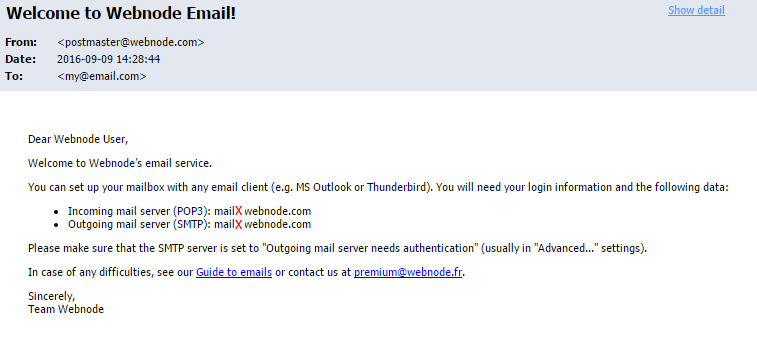
Følg instruktionerne nedenfor for at opsætte din iOS-enhed til at bruge Webnode-email:
1. Åben Settings og klik på Email.
2. Under sektionen Accounts, klik på Add Account.
3. Vælg kontotypen Other.
4. Under sektionen Email, klik på Add Account.
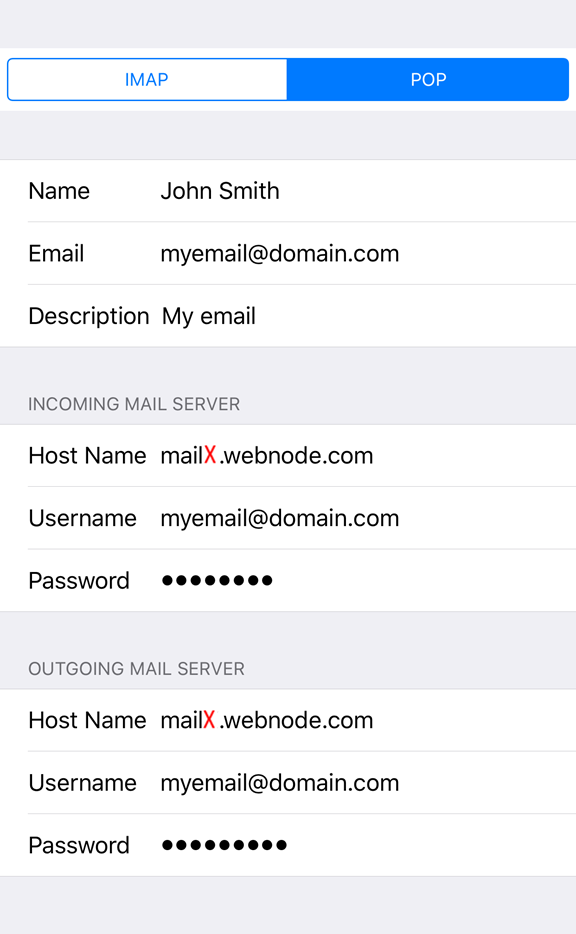
5. Indtast den følgende information:
- Under Name, Indtast det navn, du ønsker skal vises på alle e-mails sendt af dig
- Under Email, skal du indtaste din Webnode-email
- Under Password, Indtast dit Webnode-email kodeord
- Under Signature, angiv navnet på den konto, du ønsker skal vises i i mobilen.
- Klik Next eller tryk på Enter.
6. Indtast følgende indstillinger under Indgående og Udgående mailservere:
- Vælg POP
- Indtast dit navn eller virksomhed
- Under Email, skal du indtaste din Webnode-email
- Indgående mailserver er mail1.webnode.com eller mail2.webnode.com.
- Indgående bruger er din Webnode-email
- Under Password, Indtast dit Webnode-email kodeord
- Udgående mailserver: mail1.webnode.com eller mail2.webnode.com
- Udgående bruger er din Webnode-emails
- Indtast din Webnode-email adgangskode igen
7. Fuldfør opsætningen ved at klikke på Continue. Din iPhone vil tage lidt tid for fuldt ud at registrere og gemme dine indstillinger.
Din mailklient er nu synkroniseret.
- iPhones vælger automatisk port 587. Denne port er funktionel, men nogle operatøre kan blokere den. Af samme årsag anbefaler vi port 465 til SMTP-forbindelse.
- Standardindstillingen i webmail bevarer en kopi af dine meddeleser på mailserveren. Slettede emails fjernes permanent efter 7 dage.
- Bemærk venligst at, hvis du har aktiveret videresendelse af email, gemmes en kopi ikke på mailserveren.